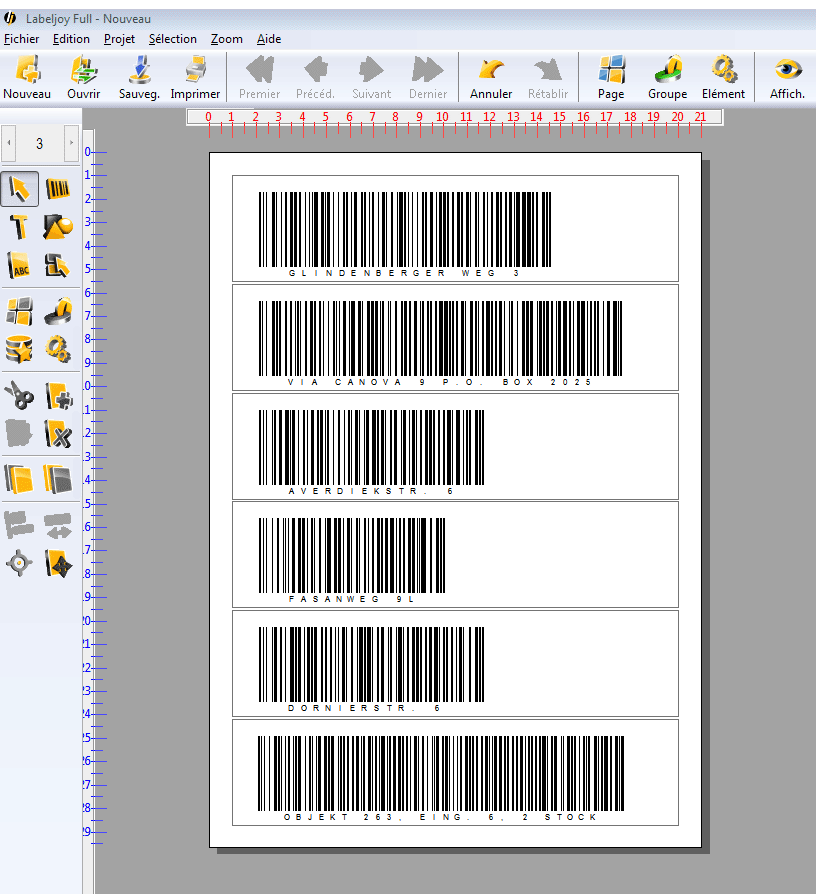Cette page fait référence à Labeljoy 5, qui n’est pas notre dernière version.
Effectuez une mise à niveau vers Labeljoy 6 pour obtenir la dernière version du logiciel avec toutes ses fonctionnalités étonnantes ou, si vous l’utilisez déjà, visitez le guide de l’utilisateur de Labeljoy 6.
paramètres avancés d'un code barres
L'onglet Avancé d'un élément code barres contient les contrôles qui vous permettent de définir les coordonnées, la taille, la rotation et le nom. Voir la section positionner les éléments pour plus d'informations. Ce paramètre se diffère des autres éléments graphiques, car il contient la boîte de Mode de taille qui vous permet de définir le dimensionnement automatique utile pour les codes barres reliés à la source de données.
Note: |
Dans ce cas, le redimensionnement manuel est désactivé: les champs Largeur et Hauteur seront désactivés et vous pourrez utiliser la souris pour repositionner l'élément, mais pas pour le redimensionner. Cette fonction est utile pour deux raisons:
Dans ce dernier scénario, la taille du code à barres est différente à chaque position (ou étiquette) et la sélection du type de point fixe déterminera quel côté de l'élément sera conservé fixe et quel au contraire:
|
Dans l'exemple qui suit, un exemple d'un élément code barres (code 128) avec le calibrage automatique et fixé à gauche, relié à une source de données qui contient des informations d'adresse: même si l'élément est le même, ses dimensions varient en fonction des informations à coder. |
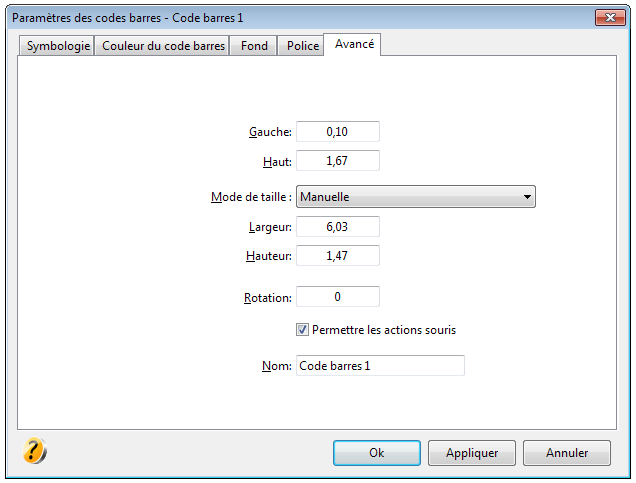 Quand la Mode de taille est configurée comme Manuelle l'élément code barres peut être librement redimensionné, grâce à l'utilisation de la souris ou en modifiant manuellement les valeurs dans
les champs Largeur et Hauteur.
Quand la Mode de taille est configurée comme Manuelle l'élément code barres peut être librement redimensionné, grâce à l'utilisation de la souris ou en modifiant manuellement les valeurs dans
les champs Largeur et Hauteur.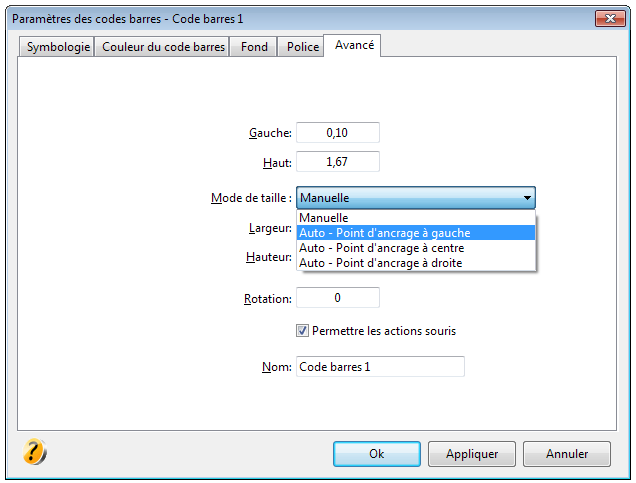 Quand le Mode de taille est réglé sur l'un des trois réglages possibles Auto (Point d'ancrage à gauche,Point d'ancrage à centre, Point d'ancrage à droite) la taille du code barres sera calculée automatiquement en utilisant les spécifications de la symbologie sélectionnée. De
cette façon, vous pouvez avoir la certitude que le symbole généré soit correctement lisible.
Quand le Mode de taille est réglé sur l'un des trois réglages possibles Auto (Point d'ancrage à gauche,Point d'ancrage à centre, Point d'ancrage à droite) la taille du code barres sera calculée automatiquement en utilisant les spécifications de la symbologie sélectionnée. De
cette façon, vous pouvez avoir la certitude que le symbole généré soit correctement lisible.